Munin : インストール2015/02/18 |
|
Munin をインストールしてシステムの状態を監視できるようにします。
|
|
| [1] | |
| [2] | Munin をインストールします。 Munin サーバー自身も監視できるよう、監視対象ホストに必要な Agent も同時にインストールしておきます。 |
|
# EPELからインストール [root@dlp ~]# yum --enablerepo=epel -y install munin munin-node
|
| [3] | Munin サーバーの設定です。 |
|
[root@dlp ~]#
vi /etc/munin/munin.conf # 98行目:自ホスト名に変更 [ dlp.srv.world ]address 127.0.0.1 use_node_name yes
[root@dlp ~]#
vi /etc/httpd/conf.d/munin.conf # 17行目あたりにアクセス制限を追記
Order Deny,Allow
Deny from all Allow from 127.0.0.1 10.0.0.0/24
[root@dlp ~]#
/etc/rc.d/init.d/httpd restart Stopping httpd: [ OK ] Starting httpd: [ OK ] # 管理サイトにアクセス許可するユーザー登録 (-c でファイル新規作成 => -c は初回のみ付与) [root@dlp ~]# htpasswd -c /etc/munin/munin-htpasswd cent New password: # パスワード設定 Re-type new password: Adding password for user cent |
| [4] | Munin ノードの設定です。監視対象としての設定になります。 |
|
[root@dlp ~]#
vi /etc/munin/munin-node.conf # 37行目:自ホスト名に変更 host_name dlp.srv.world
/etc/rc.d/init.d/munin-node start Starting Munin Node: [ OK ] [root@dlp ~]# chkconfig munin-node on
|
| [5] | Munin サーバーの httpd でアクセス許可したネットワーク範囲内の任意のコンピュータから Webブラウザを起動して「http://(Muninサーバーのホスト名またはIPアドレス)/munin/」にアクセスします。 すると認証を求められるので、[3] で登録したユーザーで認証します。 |
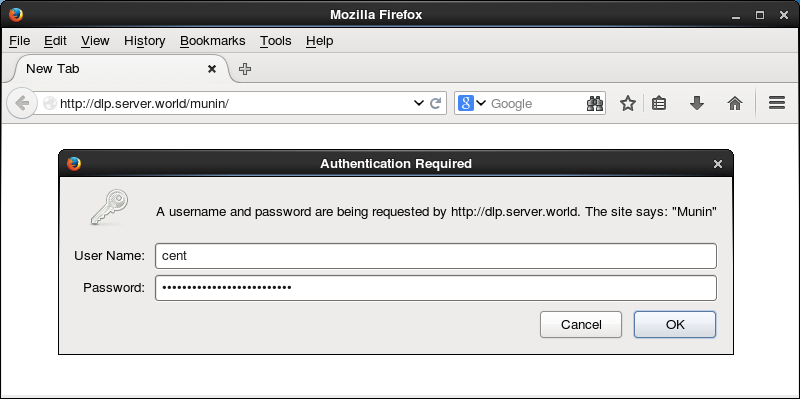
|
| [6] | 認証が成功すると、Munin のトップページになります。ホスト名をクリックするとデータが閲覧可能です。 |
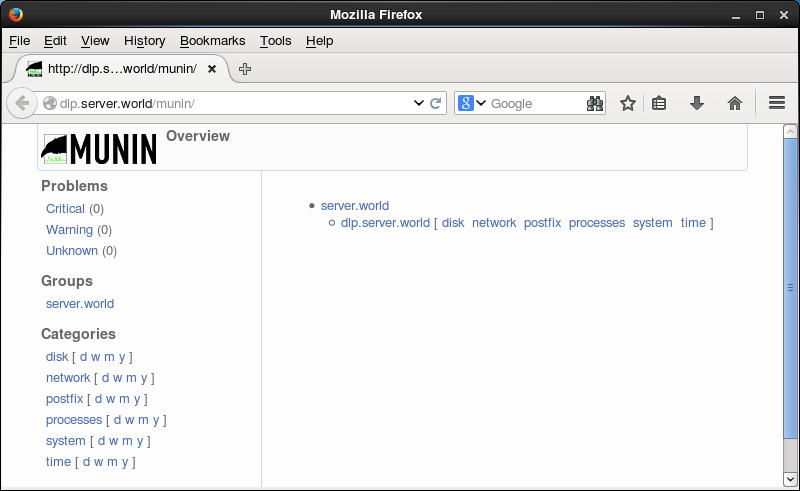
|
| [7] | デフォルトで監視項目となっている CPU 使用率等の監視データがグラフで確認できます。 |
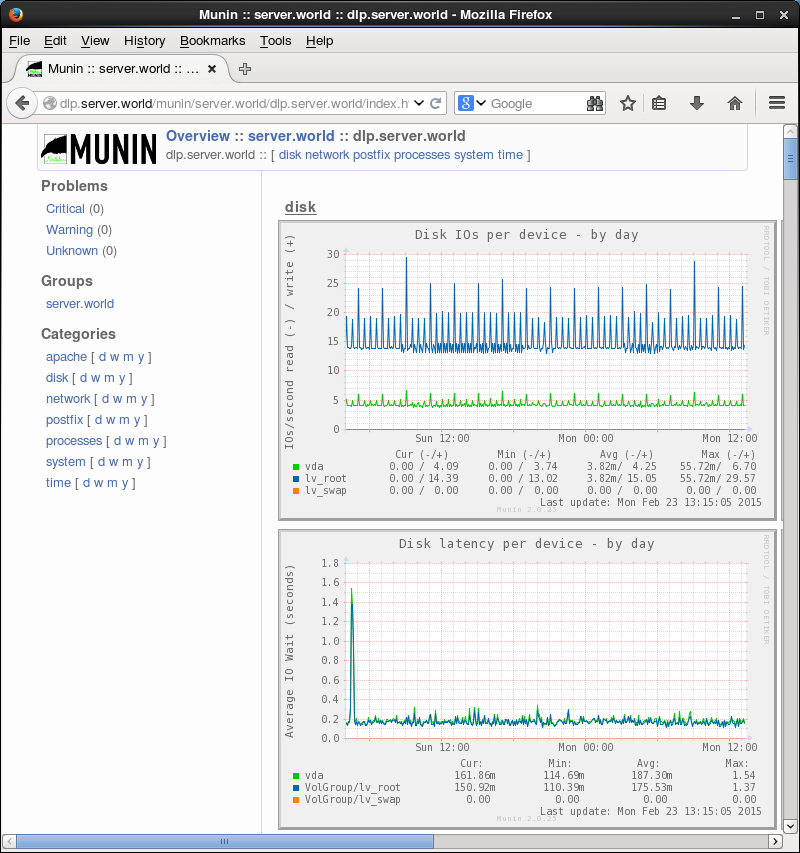
|
関連コンテンツ